So zeichnen Sie auf einem Foto auf dem iPhone

Erfahren Sie, wie Sie auf einem Foto auf Ihrem iPhone zeichnen können. Unsere Schritt-für-Schritt-Anleitung zeigt Ihnen die besten Methoden.
Ich habe Ihnen kürzlich gezeigt, wie Sie mit dem Roku USB Media Player Videos ansehen können, die nicht zum Streamen verfügbar sind. Leider werden nur die Dateitypen MKV und MP4 (H.264) unterstützt. Wenn Sie viele AVI-Dateien haben, die konvertiert werden müssen, ist mein bevorzugter kostenloser Videokonverter HandBrake.
Konvertieren Sie AVI-Videodateien in MP4 (H.264)
Laden Sie zunächst die neueste Version von HandBrake herunter und installieren Sie sie, falls Sie sie noch nicht haben. Es ist für Windows, Mac und Linux verfügbar. Ich verwende für diesen Artikel die Windows-Version, aber der Prozess ist im Wesentlichen derselbe in Mac und Linux.
Die Installation ist nach dem Installationsassistenten einfach. Nachdem es installiert ist, fahren Sie fort und starten Sie HandBrake.
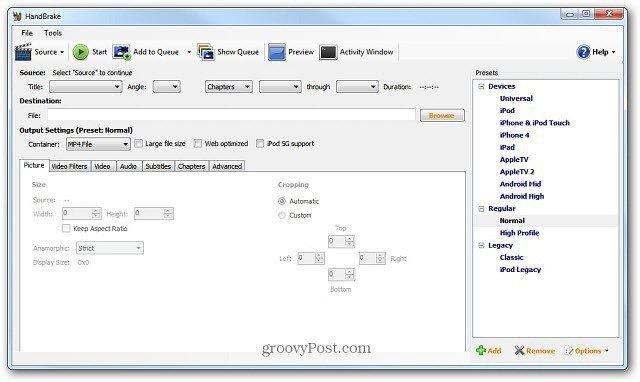
Navigieren Sie zum Zielverzeichnis, in dem die konvertierte Datei nach der Konvertierung abgelegt werden soll.
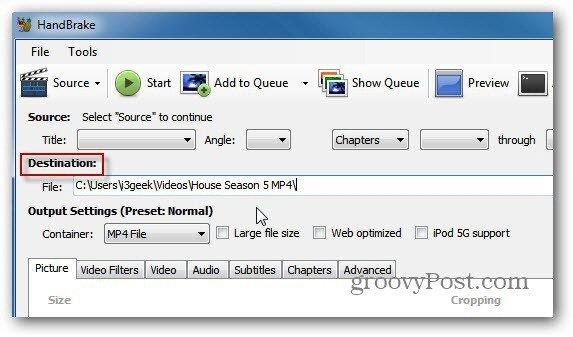
Klicken Sie nun auf Quelle und wählen Sie Videodatei aus der Dropdown-Liste aus.
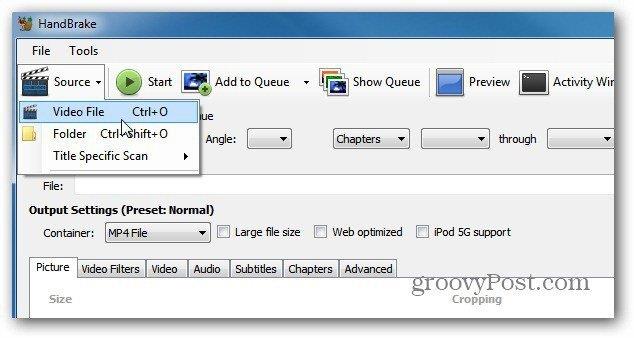
Navigieren Sie dann zum Speicherort der AVI-Datei, die Sie konvertieren möchten, und doppelklicken Sie darauf. Unter Quelle sehen Sie den Namen der AVI-Datei, ihre Länge und andere Informationen.
Stellen Sie für die Ausgabeeinstellungen den Container auf MP4-Datei ein. Wenn Sie die Ausgabeeinstellungen optimieren möchten, können Sie dies tun. Ich hatte viel Glück dabei, die Voreinstellung mit allen Standardeinstellungen auf Normal zu belassen.
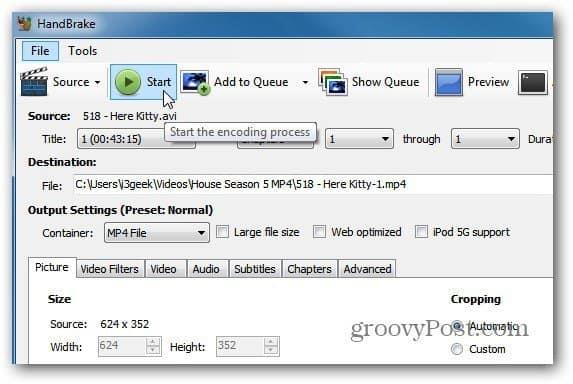
Denken Sie daran, dass ich die Datei konvertiere, um sie auf meinem Roku abzuspielen. Wenn Sie die AVI-Datei für ein anderes Gerät konvertieren, empfehle ich, eine der Voreinstellungen für das Gerät zu verwenden, auf dem Sie das Video abspielen werden.
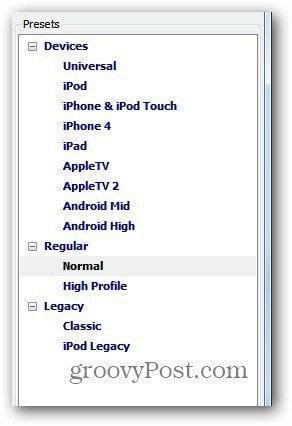
Klicken Sie auf Start, um mit dem Codierungsprozess zu beginnen. Während es funktioniert, wird der Fortschritt in der unteren linken Ecke der Benutzeroberfläche zusammen mit der verbleibenden Zeit angezeigt.
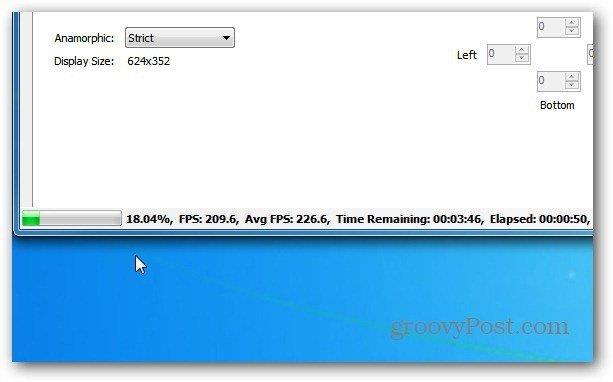
Das ist es. Der Kodiervorgang wurde erfolgreich abgeschlossen.
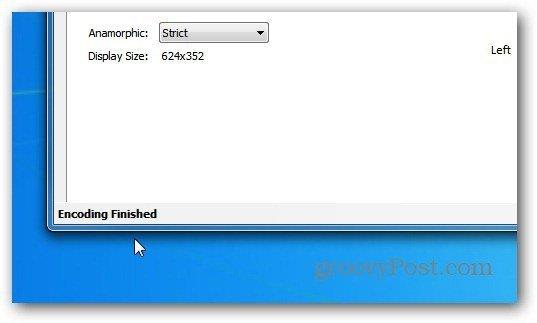
Gehen Sie nun in das von Ihnen eingerichtete Zielverzeichnis und Sie sehen die MP4-Datei.
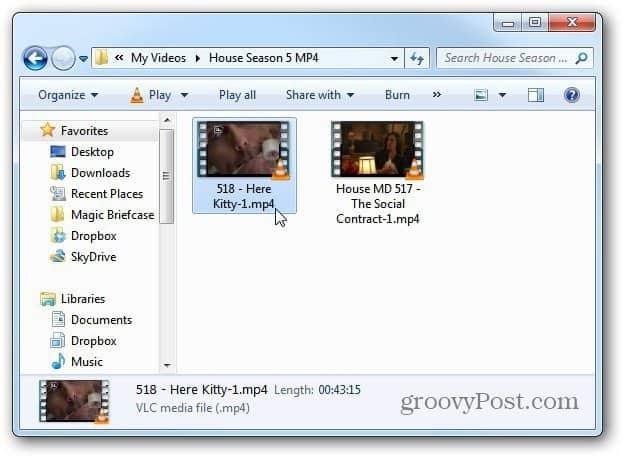
Jetzt können Sie es auf das Gerät übertragen, auf dem Sie das Video ansehen möchten. Ich werde das Video in VLC abspielen , um zu überprüfen, ob der Kodierungsprozess erfolgreich war und es nicht beschädigt ist.
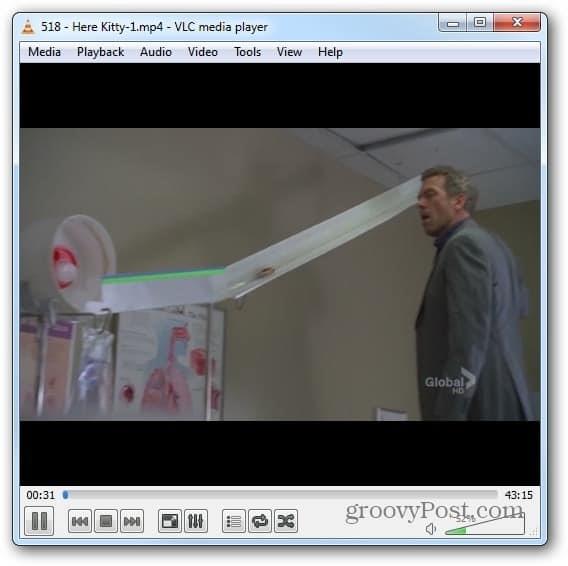
HandBrake ist wohl das beste Dienstprogramm zum Konvertieren von Videodateien. Ich verwende es ziemlich häufig beim Konvertieren von Blu-ray-Discs in das MKV-Format . Ganz zu schweigen davon, dass es völlig kostenlos ist .
Erfahren Sie, wie Sie auf einem Foto auf Ihrem iPhone zeichnen können. Unsere Schritt-für-Schritt-Anleitung zeigt Ihnen die besten Methoden.
TweetDeck ist eine App, mit der Sie Ihren Twitter-Feed und Ihre Interaktionen verwalten können. Hier zeigen wir Ihnen die Grundlagen für den Einstieg in TweetDeck.
Möchten Sie das Problem mit der fehlgeschlagenen Discord-Installation unter Windows 10 beheben? Wenden Sie dann die angegebenen Lösungen an, um das Problem „Discord kann nicht installiert werden“ zu beheben …
Entdecken Sie die besten Tricks, um zu beheben, dass XCOM2-Mods nicht funktionieren. Lesen Sie mehr über andere verwandte Probleme von XCOM2-Wotc-Mods.
Um den Chrome-Fehler „chrome-error://chromewebdata/“ zu beheben, nutzen Sie erprobte Korrekturen wie das Löschen des Browsercaches, das Deaktivieren von Erweiterungen und mehr.
Einer der Vorteile von Spotify ist die Möglichkeit, benutzerdefinierte Wiedergabelisten zu erstellen und das Bild der Wiedergabeliste anzupassen. Hier ist, wie Sie das tun können.
Wenn RCS bei Samsung Messages nicht funktioniert, stellen Sie sicher, dass Sie lokale Daten von Carrier-Diensten löschen, deinstallieren Sie die Updates oder versuchen Sie es mit Google Messages.
Beheben Sie den OpenGL-Fehler 1282 (Ungültiger Vorgang) in Minecraft mit detaillierten Korrekturen, die im Artikel beschrieben sind.
Wenn Sie sehen, dass der Google Assistant auf diesem Gerät nicht verfügbar ist, empfehlen wir Ihnen, die Anforderungen zu überprüfen oder die Einstellungen zu optimieren.
Wenn Sie DuckDuckGo loswerden möchten, ändern Sie die Standardsuchmaschine, deinstallieren Sie die App oder entfernen Sie die Browsererweiterung.

![BEHOBEN: Discord-Installation in Windows 10 fehlgeschlagen [7 einfache Lösungen] BEHOBEN: Discord-Installation in Windows 10 fehlgeschlagen [7 einfache Lösungen]](https://luckytemplates.com/resources1/images2/image-2159-0408150949081.png)
![Fix XCOM2-Mods funktionieren nicht [10 BEWÄHRTE & GETESTETE LÖSUNGEN] Fix XCOM2-Mods funktionieren nicht [10 BEWÄHRTE & GETESTETE LÖSUNGEN]](https://luckytemplates.com/resources1/images2/image-4393-0408151101648.png)





